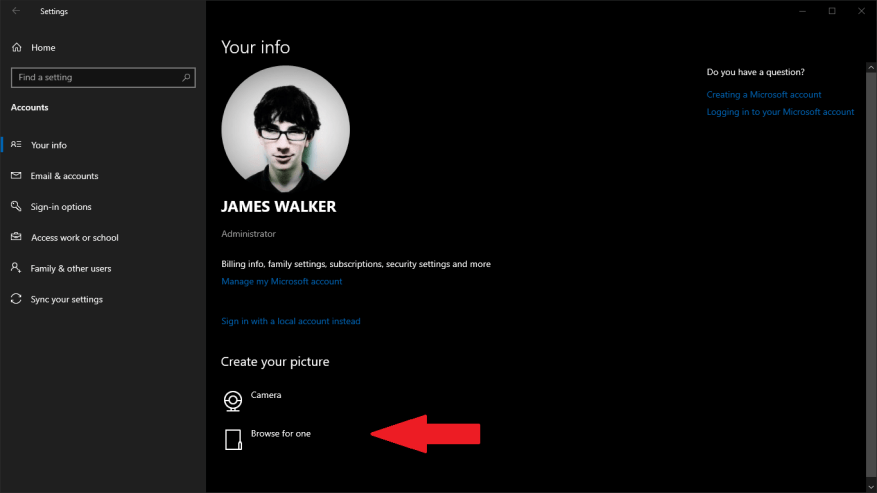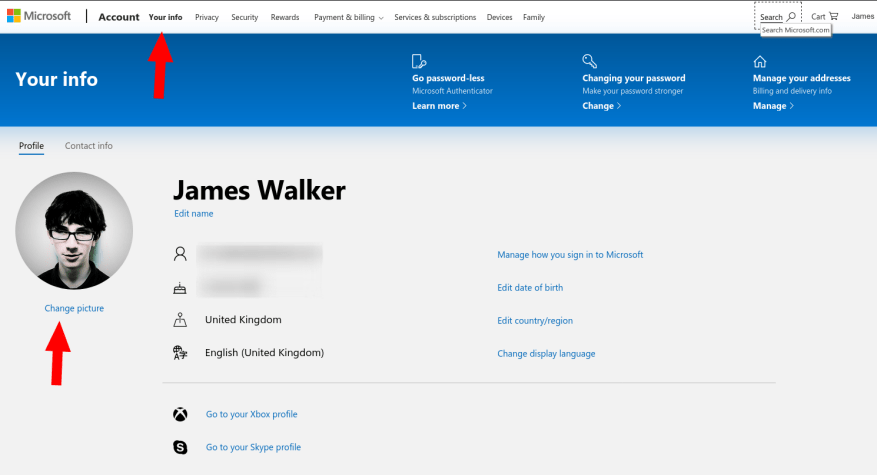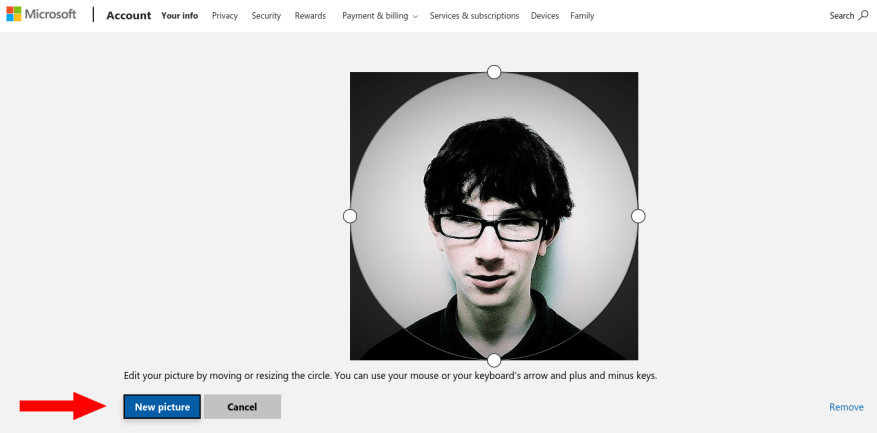Belefáradt a jelenlegi Windows 10-profilképébe? Ideje lecserélni valami másra. A szükséges lépések attól függően változnak, hogy helyi vagy Microsoft-fiókot használ-e.
Folytassa az olvasást a helyi fiók lépéseiért, vagy ugorjon tovább a „Microsoft-fiókok” szakaszhoz, ha felhőhöz kapcsolódó fiókot használ. Ha nem biztos benne, hogy melyik jellemzi Önt, kezdje az alábbi első lépésekkel.
Helyi számlák
A helyi fiókprofil képeit a Beállítások alkalmazás vezérli. Indítsa el a Beállítások elemet a Start menüből, és kattintson a „Fiókok” szakaszra. Megérkezik az „Ön adatai” oldalra.
Az aktuális fénykép jól láthatóan megjelenik. Kattintson az alábbi „Tallózás az egyikre” gombra, hogy új képet válasszon fiókjához. Alternatív megoldásként nyomja meg a „Kamera” gombot (ha az eszközhöz van csatlakoztatva), hogy új szelfit készítsen.
Könnyen visszaválthat egy korábban használt fotóra – a három legutóbb kiválasztott kép miniatűrként jelenik meg a profilképe alatt. Kattintson bármelyik bélyegképre, hogy azonnal visszatérjen hozzá.
Microsoft-fiókok
Ha Microsoft-fiókot használ, továbbra is frissítheti profilképét a Beállítások alkalmazásból. Folytassa a fent leírt eljárást. Alternatív megoldásként használhatja a Microsoft-fiók webhelyét a kép megváltoztatására, bárhol is tartózkodik, még a számítógéphez való hozzáférés nélkül is.
Függetlenül attól, hogy milyen módszert használ, a változás minden Microsoft-szolgáltatásra érvényes, ahol a profilképe megjelenik. Eltarthat egy kis ideig, amíg minden webhely és eszköz megjeleníti az új képet.
Az online folyamat használatához jelentkezzen be a következő címen: account.microsoft.com és kattintson az oldal tetején található „Az Ön adatai” gombra. Kattintson a „Kép módosítása” linkre a kiválasztási folyamat megkezdéséhez.
A képválasztó megnyílik egy alapvető szerkesztőhöz, amely lehetővé teszi az aktuális fénykép körbevágását. Nyomja meg az „Új kép” gombot egy másik kép kiválasztásához a fájlrendszerből.Ezután kivághatja és átméretezheti, ahogy jónak látja.
A módosítások mentése után az új profilképet alkalmazni kell az összes Windows-eszközön. A Microsoft online szolgáltatásaiban, például az Outlook.com-on és az Office.com-on is megjelenik.